Как сделать Chromecast на Fire Stick
Что нужно знать
- Некоторые устройства Android могут транслировать на Fire Sticks с помощью Miracast.
- Google удалил функцию Miracast, начиная с Android 6.0, но такие производители, как Samsung, OnePlus, Huawei и т. Д. все еще поддерживаю это.
- Если ваш телефон не поддерживает Miracast, вы можете транслировать его на Fire Stick с помощью такого приложения, как Screen Mirroring.
В этой статье объясняется, как подключить Chromecast к Fire Stick. Включены инструкции по трансляции на Fire Stick с устройств Android, поддерживающих Miracast, и по использованию приложения, если на вашем устройстве нет функции Miracast.
Могу ли я использовать Chromecast для Fire Stick?
Устройства Android предназначены для беспрепятственной трансляции на Устройства Chromecast одним нажатием кнопки. Эта функция недоступна для Fire Stick. Хотя Fire Sticks поддерживает зеркальное отображение экрана через Miracast, Google удалил поддержку Miracast со стандартного Android, начиная с Android 6.0.
Эта функция по-прежнему доступна в некоторых телефонах Android, но только в том случае, если производитель телефона решит включить ее. Например, многие телефоны Samsung, Huawei и OnePlus по-прежнему поддерживают трансляцию или зеркалирование беспроводного дисплея через Miracast.
Если ваш телефон поддерживает Miracast, вы можете транслировать со своего телефона на Fire Stick. Если это не так, вам нужно будет использовать обходной путь, например установить приложение Screen Mirroring как на Fire Stick, так и на телефон. Установив это приложение, вы можете транслировать контент на Fire Stick со своего Android-устройства, даже если оно изначально не поддерживает беспроводное зеркальное отображение. Он также работает с iPhone.
Как применить к огненной палке?
Чтобы транслировать на Fire Stick с телефона Android, поддерживающего Miracast, вам необходимо перевести Fire Stick в режим зеркального отображения, а затем подключить свой телефон. После того, как вы установили соединение, дисплей вашего телефона будет отражен на дисплее, который подключен к Fire Stick.
Вот как транслировать на Fire Stick, как на Chromecast:
-
На своей Fire Stick откройте Настройки.
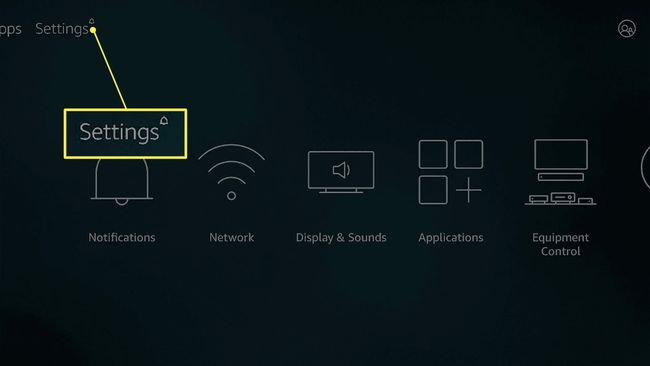
-
Выбирать Дисплей и звуки.
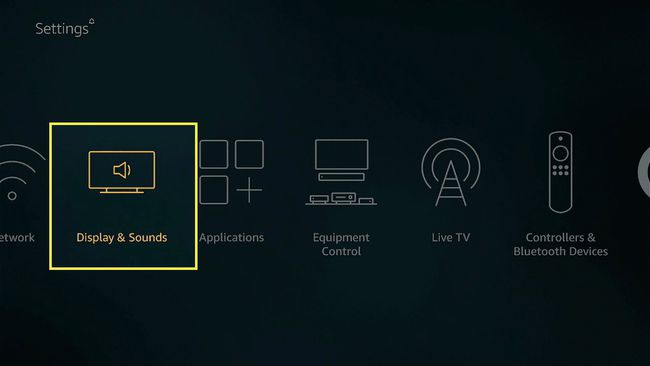
-
Выбирать Включить зеркальное отображение дисплея.

-
Подождите, пока на экране не отобразится, что зеркалирование активно.
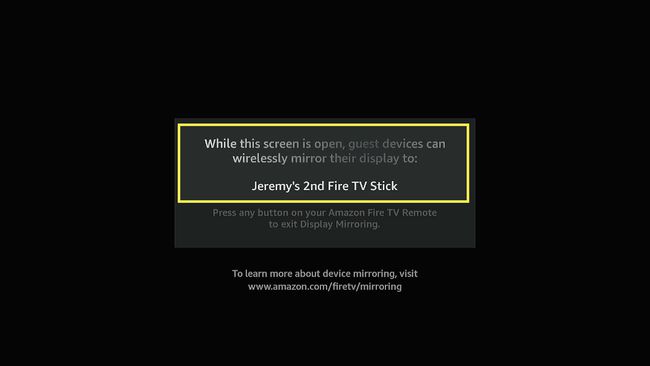
Откройте приложение "Настройки" на телефоне и выберите Bluetooth и подключение устройства.
Нажмите Настройки подключения.
-
Нажмите Бросать.
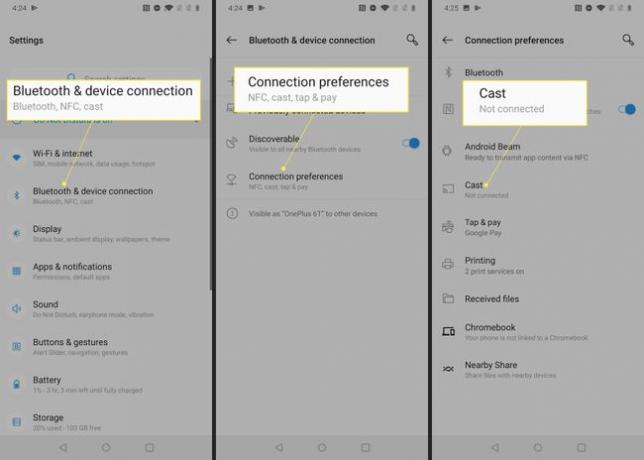
-
Нажмите три вертикальные точки значок меню.
Если на вашем телефоне нет значок меню на этом экране он не поддерживает трансляцию на Fire Stick и другие устройства, отличные от Chromecast. Устройства со стандартным Android, например Google Pixel, не имеют этого значка меню.
Нажмите Включить беспроводной дисплей.
-
Нажмите ваша огненная палка в списке устройств.
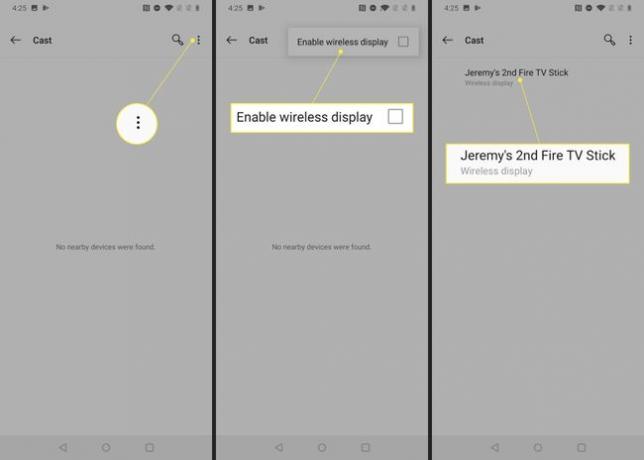
Дисплей вашего телефона теперь зеркально отображается на Fire Stick. Откройте приложение, которое хотите воспроизвести, и поверните телефон в горизонтальный режим.
Почему My Fire Stick не поддерживает Chromecast?
Если вы видите сообщение типа «Устройства поблизости не найдены» в меню трансляции на вашем телефоне, а возможность включения беспроводного дисплея, это означает, что ваш телефон не имеет встроенной способности передавать в огонь Палка. Раньше Android включал эту функцию по умолчанию, но Google удалил ее в Android 6.0. Некоторые производители телефонов добавляют его обратно, а другие - нет.
Если ваш телефон Android не поддерживает трансляцию на Fire Stick, вы можете установить приложение Screen Mirroring на Fire Stick и на свой телефон. Это также работает с iPhone, поэтому это хороший вариант, если у вас дома есть устройства iOS и Android, с которых вы хотите транслировать контент.
Как транслировать на Fire Stick с Android и iPhone без Miracast
Если ваш телефон не поддерживает встроенную трансляцию, вам придется использовать стороннее приложение. Существует множество различных приложений, которые обеспечивают определенный уровень потоковой функциональности с различными результатами. Screen Mirroring - это пример, который работает как на Android, так и на iPhone. Он отражает ваш экран, а не просто транслирует файлы с вашего телефона, и работает, даже если ваш телефон не поддерживает Miracast.
Вот как выполнить трансляцию на Fire Stick с помощью приложения Screen Mirroring:
-
Установите Screen Mirroring на Fire Stick и откройте его после завершения установки.
Получите Screen Mirroring для Fire TV в магазине приложений Amazon. -
Установите Screen Mirroring на свое устройство Android или iPhone.
Скачайте Screen Mirroring из Google Play.Скачайте Screen Mirroring в App Store. Открыть Зеркалирование экрана на телефоне и коснитесь галочка.
Нажмите ваш Fire TV в списке устройств.
-
Нажмите Начать зеркальное отображение.

-
Нажмите СМОТРЕТЬ РЕКЛАМУ, и посмотрите рекламу.
Это бесплатное приложение, поэтому вам нужно либо посмотреть рекламу, либо приобрести профессиональную версию.
Когда вы закончите смотреть рекламу, коснитесь Начать сейчас.
-
Экран вашего телефона теперь зеркально отображается на Fire Stick.

Выберите приложение, которое хотите транслировать, и посмотрите его на телевизоре.
Chromecast лучше, чем Fire Stick?
Трудно сравнивать устройства Chromecast и устройства Fire TV напрямую, потому что они выполняют несколько разные функции. Устройства Chromecast предназначены для приема данных с телефона, планшета или компьютера по беспроводной сети, в то время как Fire Stick и другие устройства Fire TV предназначены в первую очередь для работы в одиночку, без какого-либо ввода от других устройств. Трансляция на Fire Stick более привередлива, поскольку не все устройства Android поддерживают ее, и в большинстве случаев вам необходимо использовать стороннее приложение.
Chromecast с Google TV - это конкретное устройство Chromecast, которое можно напрямую сравнить с Fire Stick 4K. В отличие от других устройств Chromecast, Chromecast с Google TV можно использовать как с телефоном, так и без него, как Fire Stick. Они имеют одинаковую цену, поддерживают аналогичные аудио- и видеоформаты, но Chromecast с Google TV немного мощнее и имеет доступ к большему количеству приложений без необходимости дополнительная нагрузка.
часто задаваемые вопросы
-
Как передать на Fire Stick с ПК?
Для потоковой передачи с ПК с Windows на Fire TV Stick нажмите и удерживайте кнопку Fire Stick. Дом кнопку, затем выберите Зеркальное отображение. На вашем ПК откройте Уведомления, нажмите Соединять, и выберите свою Fire Stick. Вы увидите экран вашего ПК в зеркальном отображении на телевизоре.
-
Как я могу использовать Fire Stick с Mac?
Вы можете использовать AirPlay чтобы отразить экран вашего Mac на Fire Stick. Вам нужно будет установить приложение зеркалирования AirPlay на Fire Stick, например AirPlay Mirror Receiver или AirScreen. В настройках экрана Mac включите Показывать параметры зеркального отображения в строке меню, если они доступны. Выбирать AirPlay и Fire Stick, и ваш телевизор будет отражать экран вашего Mac.
